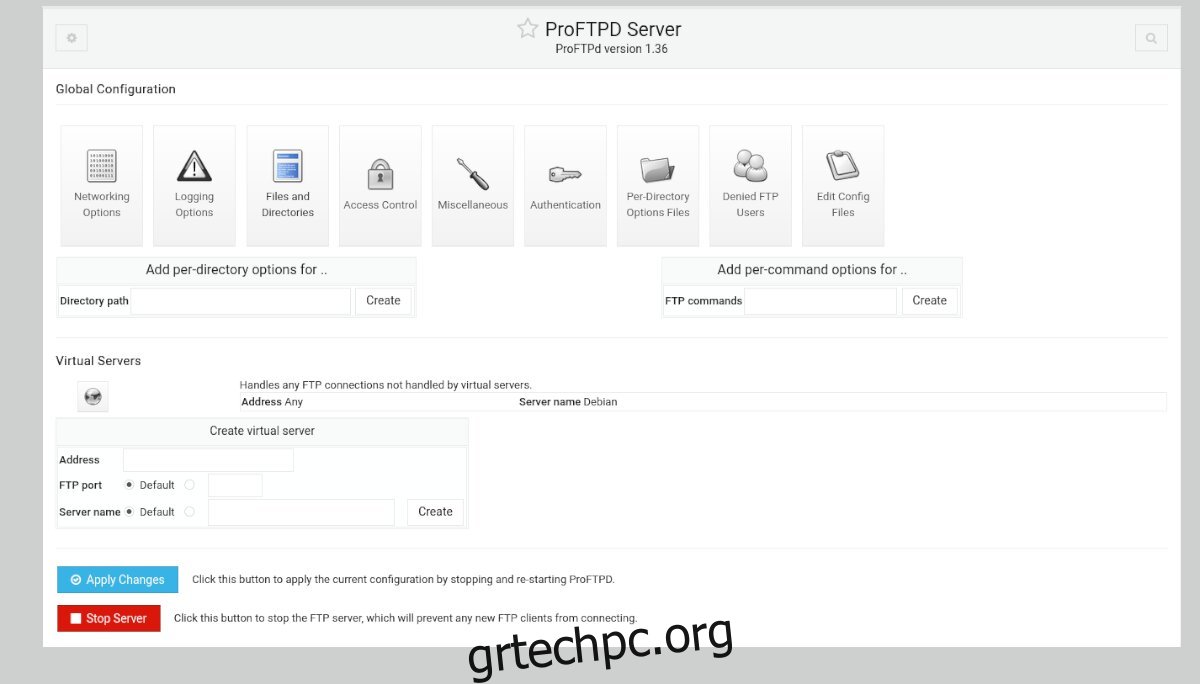Θέλετε να εγκαταστήσετε έναν διακομιστή FTP στο σύστημα διακομιστή σας Ubuntu αλλά δεν θέλετε να ασχοληθείτε με αρχεία διαμόρφωσης; Αν ναι, το Webmin είναι για εσάς! Το Webmin είναι ένα εξαιρετικό εργαλείο που επιτρέπει στους χρήστες να διαχειρίζονται διακομιστές τύπου UNIX με μια εύχρηστη διεπαφή ιστού. Δείτε πώς μπορείτε να χρησιμοποιήσετε το Webmin για να ρυθμίσετε έναν διακομιστή FTP στο Ubuntu.
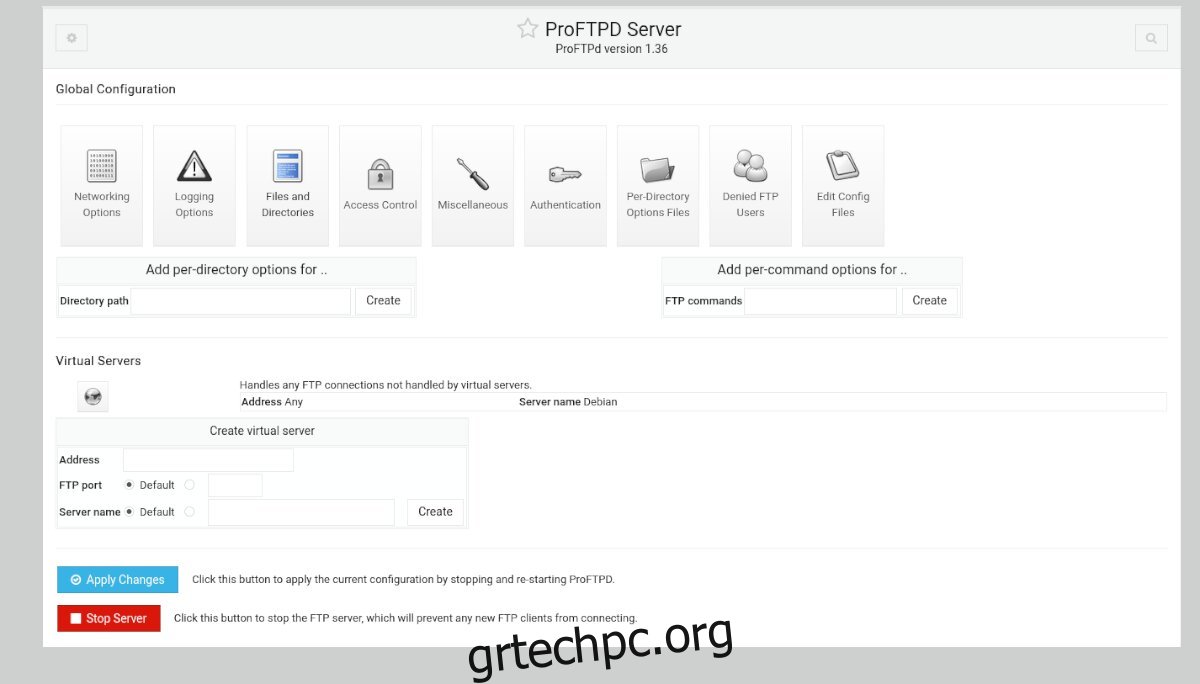
Πίνακας περιεχομένων
Ρυθμίστε το Webmin στον διακομιστή Ubuntu
Το Webmin πρέπει να εγκατασταθεί στον διακομιστή Ubuntu πριν δημιουργηθεί ένας διακομιστής FTP με τη διεπαφή διεπαφής web UI. Ευτυχώς, το Webmin υποστηρίζει αρκετά καλά το Ubuntu. Για να λειτουργήσει η εφαρμογή, κατευθυνθείτε στον επίσημο Ιστοσελίδα Webmin.
Μόλις μεταβείτε στον ιστότοπο Webmin, εντοπίστε το κουμπί λήψης “Πακέτο Debian” και κάντε κλικ σε αυτό με το ποντίκι. Όταν επιλέξετε αυτό το κουμπί, το πακέτο Webmin DEB θα πραγματοποιηθεί λήψη στον υπολογιστή σας.
Αφού ολοκληρωθεί η λήψη, συνδεθείτε στο σύστημά σας Ubuntu χρησιμοποιώντας SSH μέσω ενός τερματικού στον επιτραπέζιο υπολογιστή σας Linux. Εναλλακτικά, καθίστε στο σύστημά σας Ubuntu και συνδεθείτε σε αυτό χρησιμοποιώντας την κονσόλα TTY.
Όταν έχετε πρόσβαση στο τερματικό, μεταφέρετε το πακέτο Webmin DEB στον διακομιστή Ubuntu. Στη συνέχεια, εγκαταστήστε το πακέτο DEB στο Ubuntu για να λειτουργήσει το Webmin.
Με το Webmin να λειτουργεί στον διακομιστή Ubuntu, ανοίξτε ένα πρόγραμμα περιήγησης στον υπολογιστή σας. Στη συνέχεια, επισκεφτείτε την ακόλουθη διεύθυνση URL για να αποκτήσετε πρόσβαση στη διεπαφή ιστού.
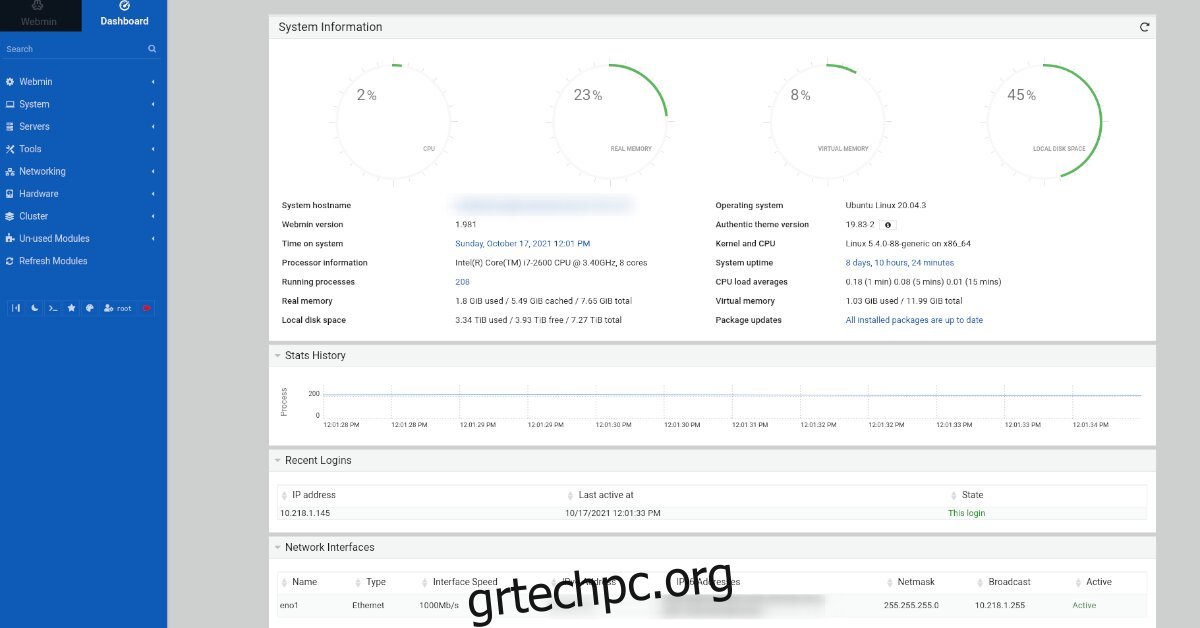
http://YOUR_UBUNTU_SERVER_IP_OR_HOSTNAME:10000
Κωδικός πρόσβασης root για το Webmin
Το Webmin δεν δίνει στους χρήστες προεπιλεγμένο όνομα χρήστη ή κωδικό πρόσβασης. Αντίθετα, βασίζεται εξ ολοκλήρου στον υπάρχοντα λογαριασμό root του συστήματος. Ωστόσο, το Ubuntu απενεργοποιεί αυτόν τον λογαριασμό root από προεπιλογή, επομένως πρέπει να τον ενεργοποιήσετε ξανά πριν συνδεθείτε.
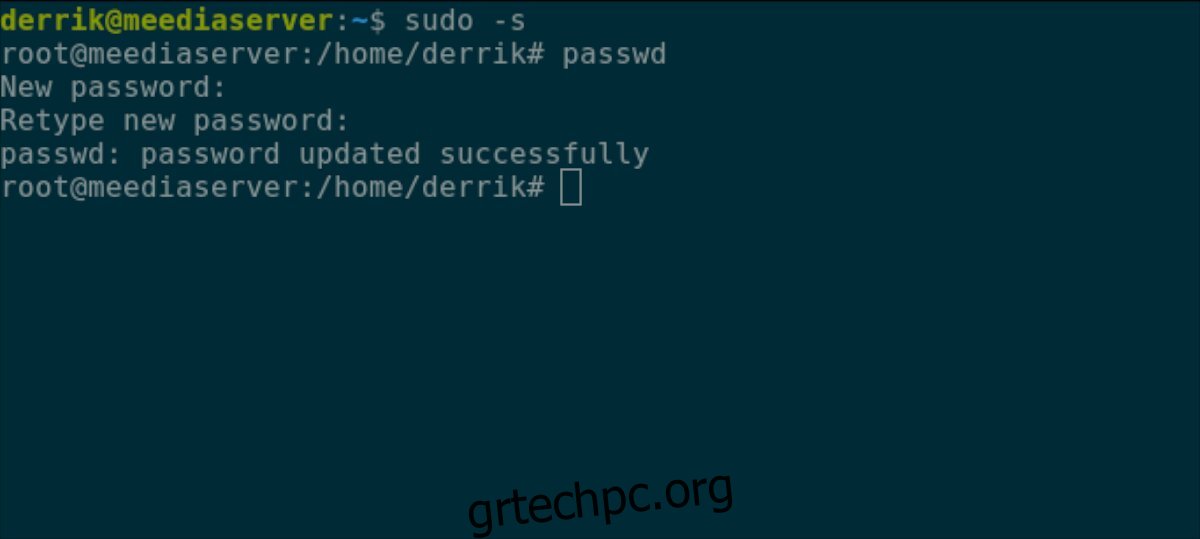
Για να ενεργοποιήσετε ξανά τον κωδικό πρόσβασης root στο Ubuntu, χρησιμοποιήστε την εντολή sudo -s για να συνδεθείτε στο παράθυρο του τερματικού ως root. Στη συνέχεια, όταν το παράθυρο του τερματικού είναι root, εκτελέστε την εντολή passwd για να ορίσετε έναν νέο κωδικό πρόσβασης root.
sudo -s passwd
Φροντίστε να ορίσετε τον κωδικό πρόσβασης root στο Ubuntu σε κάτι αξιομνημόνευτο και ασφαλές.
Εγκατάσταση της λειτουργικής μονάδας ProFTPD Webmin
Η μονάδα διακομιστή FTP που περιλαμβάνεται στο Webmin δεν είναι εξαιρετική. Αντίθετα, θα χρησιμοποιήσουμε τη λειτουργική μονάδα ProFTPD. Δυστυχώς, αυτή η μονάδα είναι τρίτου κατασκευαστή, επομένως θα πρέπει να εγκατασταθεί πριν χρησιμοποιηθεί.
Για να εγκαταστήσετε τη λειτουργική μονάδα ProFTPD στην εγκατάσταση Webmin, ακολουθήστε τις παρακάτω οδηγίες βήμα προς βήμα.
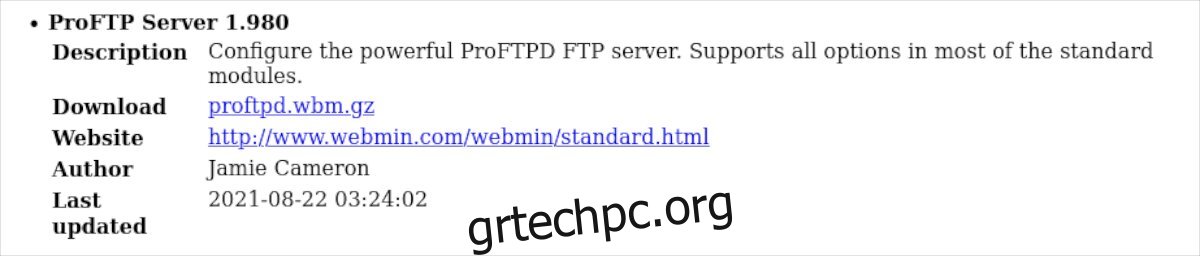
Βήμα 1: Αρχικά, επιλέξτε αυτός ο σύνδεσμος για να πραγματοποιήσετε λήψη της πιο πρόσφατης έκδοσης της ενότητας ProFTPD στον υπολογιστή σας. Εάν θέλετε να κάνετε λήψη αυτής της ενότητας χρησιμοποιώντας το τερματικό Linux, εισαγάγετε την παρακάτω εντολή.
wget http://www.webmin.com/webmin/download/modules/proftpd.wbm.gz
Βήμα 2: Αφού πραγματοποιήσετε λήψη της πιο πρόσφατης έκδοσης της λειτουργικής μονάδας ProFTPD, ανοίξτε τη διεπαφή ιστού Webmin και συνδεθείτε στον λογαριασμό χρήστη σας. Στη συνέχεια, βρείτε την επιλογή «Webmin» στην πλαϊνή γραμμή και κάντε κλικ σε αυτήν με το ποντίκι.
Βήμα 3: Αφού επιλέξετε την επιλογή Webmin στην πλαϊνή γραμμή, επιλέξτε “Διαμόρφωση Webmin” για πρόσβαση στην περιοχή διαμόρφωσης Webmin.
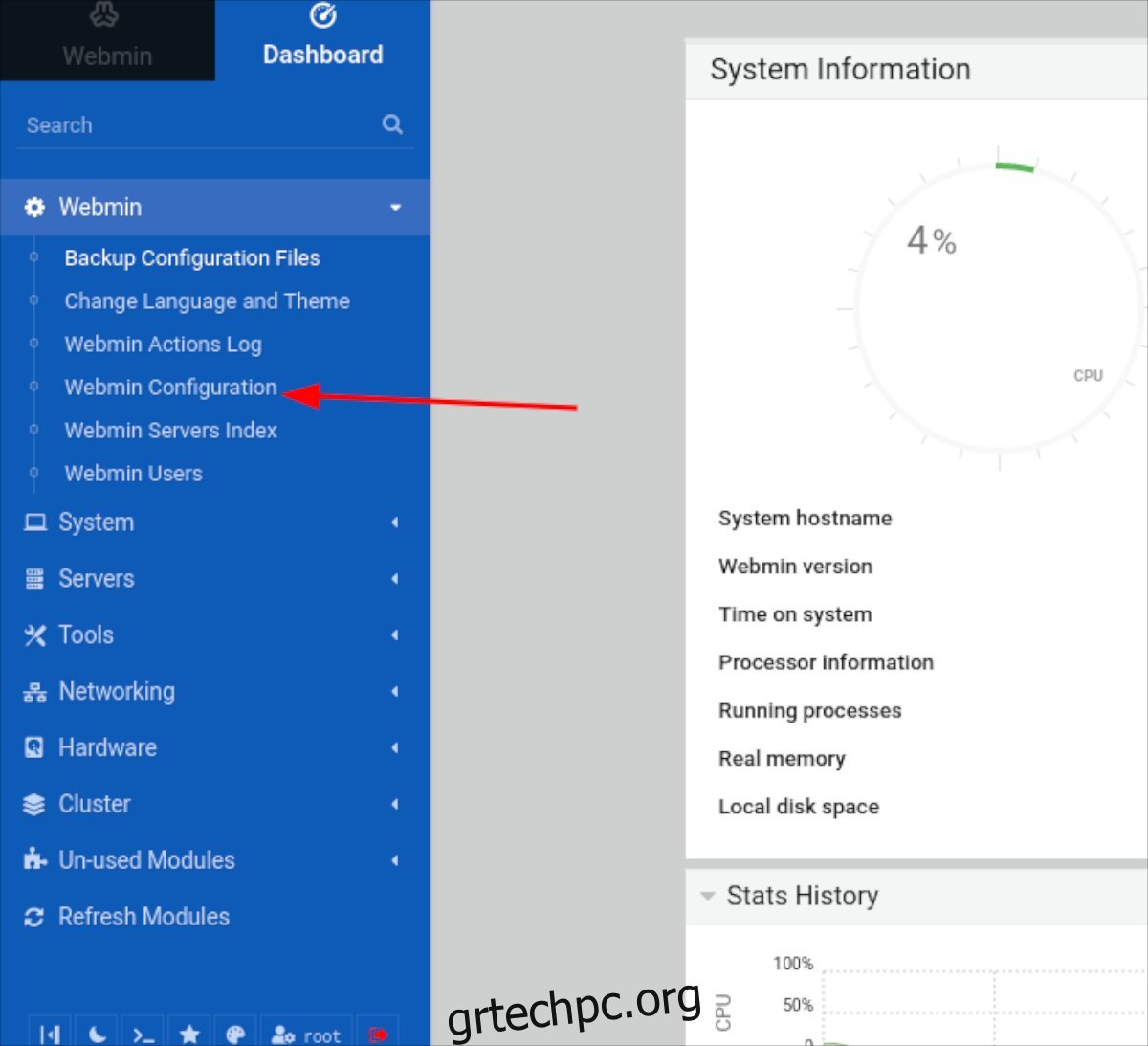
Βήμα 4: Μέσα στην περιοχή διαμόρφωσης Webmin, βρείτε το κουμπί “Webmin Modules” και κάντε κλικ σε αυτό με το ποντίκι. Επιλέγοντας αυτό το κουμπί θα φορτωθεί η περιοχή Webmin Modules.
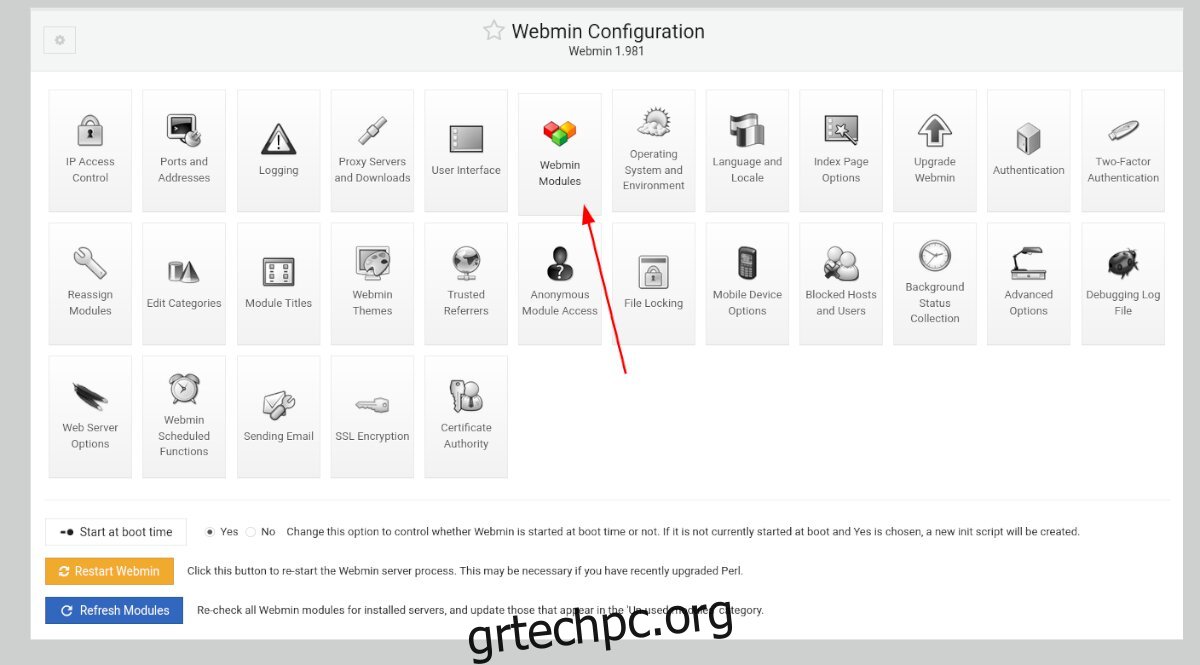
Βήμα 5: Αναζητήστε την ενότητα “Εγκατάσταση μονάδας” και κάντε κλικ στο “Από το μεταφορτωμένο αρχείο”. Στη συνέχεια, κάντε κλικ στο εικονίδιο του συνδετήρα για να αναζητήσετε τη λειτουργική μονάδα ProFTPD Webmin στον υπολογιστή σας.
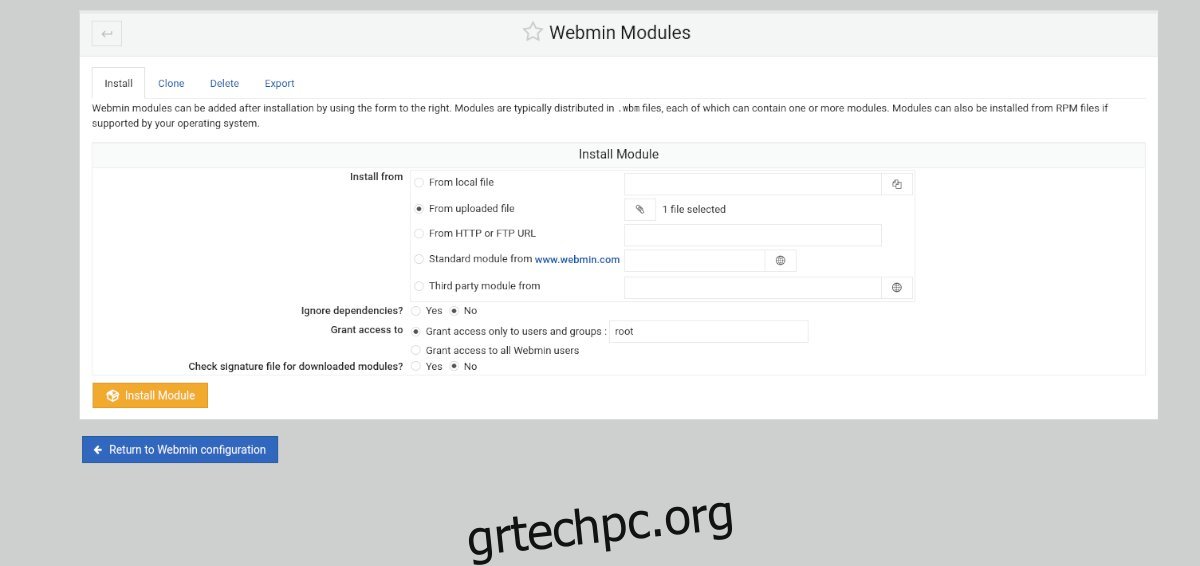
Βήμα 6: Κάντε κλικ στο πράσινο κουμπί «Εγκατάσταση μονάδας» για να εγκαταστήσετε τη λειτουργική μονάδα ProFTPD στη διεπαφή ιστού Webmin. Όταν ολοκληρωθεί η εγκατάσταση της μονάδας, βρείτε το κουμπί «Ανανέωση μονάδων» στην πλαϊνή γραμμή και κάντε κλικ σε αυτό για να ολοκληρώσετε τη ρύθμιση του ProFTPD στο Webmin.
Ρύθμιση του διακομιστή FTP
Για να ρυθμίσετε τον διακομιστή FTP στο Webmin, ακολουθήστε τις παρακάτω οδηγίες βήμα προς βήμα.
Βήμα 1: Κάντε κλικ στο «Σύστημα» στην πλαϊνή γραμμή Webmin. Στη συνέχεια, επιλέξτε την ενότητα «Χρήστες και Ομάδες». Στη συνέχεια, δημιουργήστε έναν λογαριασμό χρήστη για χρήση με τον διακομιστή FTP. Μη διστάσετε να δημιουργήσετε περισσότερους από έναν λογαριασμούς εάν χρειάζεται.
Κατά τη δημιουργία του λογαριασμού χρήστη σας στο Webmin, φροντίστε να προσθέσετε τον χρήστη στις ακόλουθες ομάδες.
adm
μονάδα οπτικού δίσκου
βουτιά
lxd
plugdev
sudo
Βήμα 2: Αφού δημιουργήσετε τους λογαριασμούς χρήστη σας, κάντε κλικ στην ενότητα «Διακομιστές» στην πλαϊνή γραμμή Webmin. Στη συνέχεια, κάντε κλικ στον «Διακομιστή ProFTPD» για να αποκτήσετε πρόσβαση στην ενότητα Διακομιστής ProFTPD.
Βήμα 3: Κοιτάξτε την “Παγκόσμια διαμόρφωση” και αλλάξτε τις ρυθμίσεις που θέλετε να αλλάξετε. Μην ανησυχείτε εάν δεν θέλετε να αλλάξετε καμία ρύθμιση στην περιοχή διαμόρφωσης διακομιστή ProFTPD. Οι προεπιλεγμένες ρυθμίσεις λειτουργούν εντάξει και θα λειτουργήσουν κανονικά.
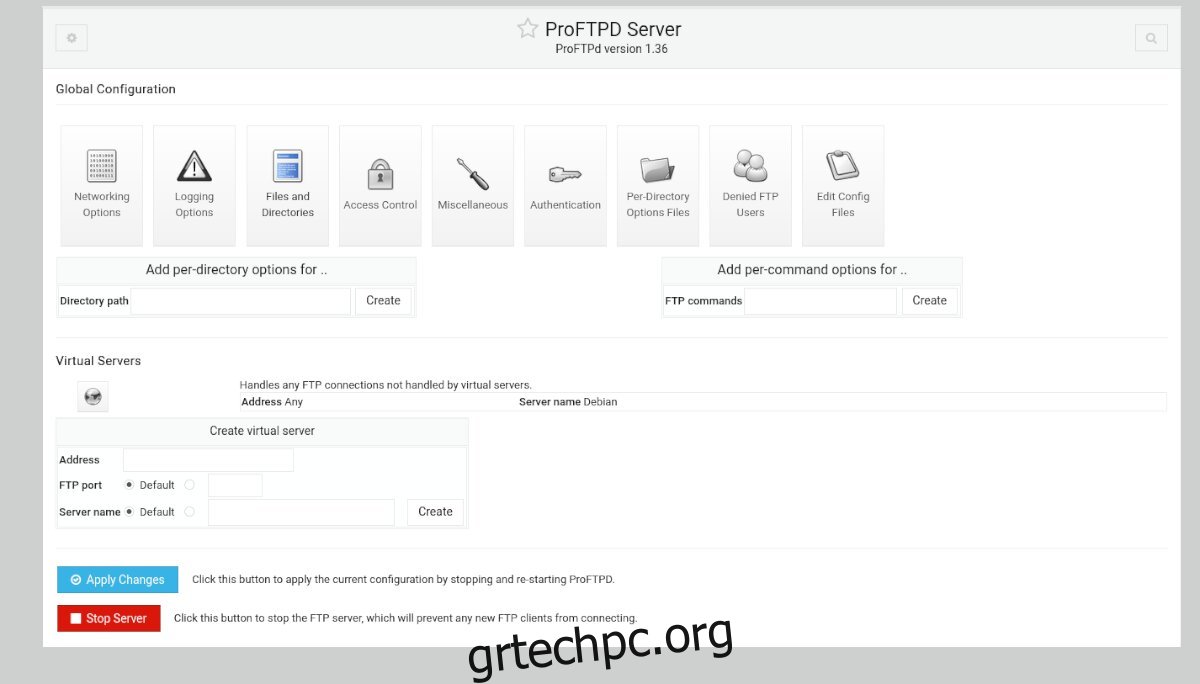
Βήμα 4: Αφού διαμορφώσετε όλες τις ρυθμίσεις στην περιοχή του διακομιστή ProFTPD, βρείτε το κουμπί «Εφαρμογή αλλαγών» και κάντε κλικ σε αυτό με το ποντίκι. Επιλέγοντας αυτό το κουμπί θα σταματήσει ο διακομιστής ProFTP, θα ξεκινήσει η δημιουργία αντιγράφων ασφαλείας και θα εφαρμοστούν οι νέες ρυθμίσεις σας.
Σύνδεση στον διακομιστή FTP
Υπάρχουν πολλοί τρόποι σύνδεσης σε διακομιστή FTP στο Linux. Εάν δεν είστε σίγουροι πώς να το κάνετε, ρίξτε μια ματιά στο Filezilla εφαρμογή. Είναι ένας πελάτης FTP που διευκολύνει τη σύνδεση στο FTP και τη διαχείριση διακομιστών.